一般情况下我们的鼠标滚轮都是可以前后滑动的,是在界面中存在滚动条的时候使用哦,根据自己的操作需求是可以对鼠标滚轮进行设置的,那windows10鼠标滚轮设置在哪,打开个性化选项,打开鼠标光标的属性页面,点击滚轮选项即可设置咯,以下就是windows10鼠标滚轮设置位置分享。
windows10鼠标滚轮设置位置分享
1、右击桌面空白处,然后点击“个性化”
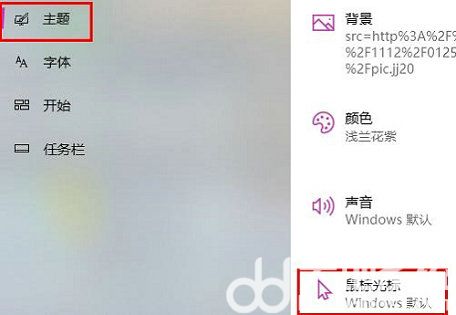
2、点击左侧的“主题”随后点击右边的“鼠标光标”
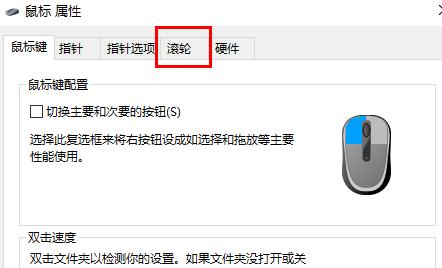
3、会进入属性,可以在任务选项栏中看到“滚轮”并点击
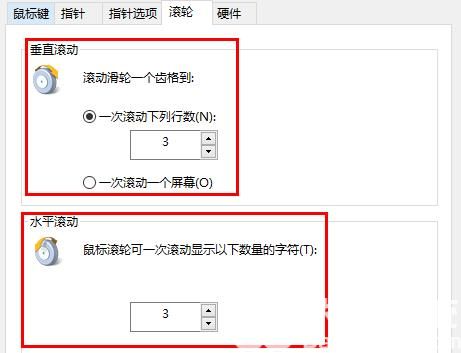
4、最后就可以在滚轮设置中进行相关的设置了
相关阅读
热门教程
最新教程